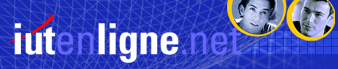 |
 |
Liens Logiciel:
Audacity
Cool Edit
Liens musique :
TP1 : Utilisation de Audacity - Analyse Spectrale d'une musique (2h00) |
Les données issues du PC sont numérisées, c'est à dire prélevées avec une fréquence de 44 kHz >> Fréquence de la voix. Nous allons néanmoins observer l'occupation spectrale d'un extrait de musique à partir du logiciel Audacity ou Cool Edit. Vous pouvez télécharger une version gratuite d'un des deux logiciels à partir de la fenêtre de lien à gauche.
La musique doit avoir une extension en .mp3. Nous vous proposons Tri Bleiz Die, une musique en libre accès.
Une fois téléchargé et installé le logiciel, cliquez sur l'onglet PROJET > Importer Audio. Dans le menu parcourir, récupérez votre extrait de chanson. Avec la souris, sélectionnez un morceau de musique (23 secondes automatiquement limité par le logiciel).
Cliquez sur l'onglet Analyse > Spectre.
- Qu'observez vous ? Indiquez la plage de fréquence utilisée pour votre extrait. (Placez l'axe des abscisses en Linéaire)
Créez maintenant votre propre son. Sous l'onglet Générer > Son, choisissez une sinusoïde à 440 Hz.
- Observez le spectre.
- Modifiez l'amplitude du signal généré et regardez à nouveau son spectre. Prenez un nombre de point élevé (plus de 2000)
- Quelle relation existe t'il entre la sinusoide en temporelle et son spectre? Une mesure en dB s'exprime par 20*log(A), ou A est l'amplitude de la sinusoïde et log est le log en base 10
- Choissisez un signal carré et tracez son spectre. Que constatez vous?
- Choississez un bruit et tracez son spectre. Que remarquez vous ?